6 Решения за грешката “Aw, Snap!” в Google Chrome

Разберете как да се справите с грешката “Aw, Snap!” в Chrome, с списък на ефективни методи за решаване на проблема и достъп до сайтовете, които желаете.
Когато помолите някого да се свърже или приемете връзка от някого, това е, защото той ще бъде полезен за вашата мрежа. Но може да не стане, докато не приемете, че ще видите кои са те в действителност. Тази връзка, която смятахте за полезна, се оказа спамър. Сега какво?
Ако те не са ценни за вашата мрежа, можете да ги премахнете за постоянно като връзка . Но ако смятате, че премахването не е достатъчно, продължете да четете, за да видите колко лесно е да блокирате този човек. По този начин вече няма да се налага да се занимавате с тях, ако правят нещо като спам.
LinkedIn: Как да блокирате някого
След като влезете в акаунта си в LinkedIn на компютъра си, намерете човека, когото искате да блокирате. Можете да направите това, като използвате инструмента за търсене или отидете на вашите връзки. За да отидете на вашите връзки, отидете на Моята мрежа ( разположен в горната част ), последвано от Връзки . Кликнете върху контакта, за да отворите страницата на неговия профил. Щракнете върху бутона Още и изберете опцията Докладване/Блокиране в долната част на списъка.
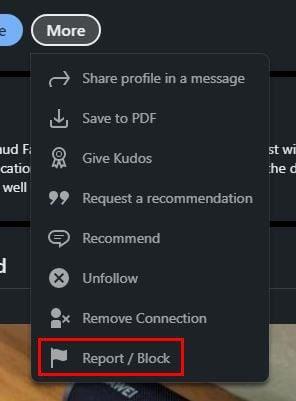
Тъй като тук има две опции, ще видите съобщение, което ви пита какво искате да направите. Ще видите различни опции за избор, като например:
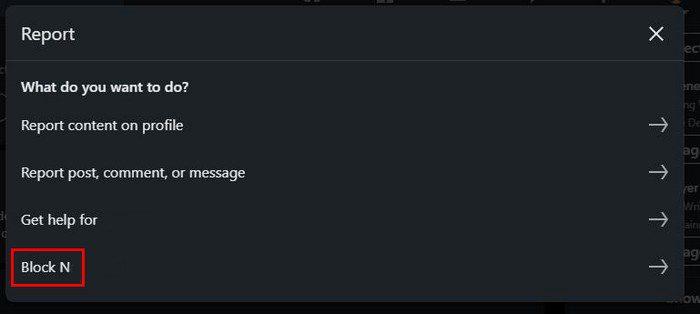
След като щракнете върху опцията Блокиране, ще видите съобщение, което ви пита дали сте сигурни, че искате да блокирате този човек. Щракнете върху OK. Ако искате да проверите дали процесът е бил успешен, можете да отидете във вашия списък с блокирани, за да видите дали този човек е в него.
Как да видите вашите блокирани връзки в LinkedIn
Щракнете върху иконата Аз в горната част, за да видите вашата блокирана връзка. Когато видите падащото меню, изберете опцията Настройки и поверителност .
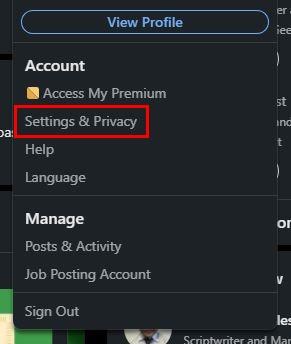
Отляво ще видите различни опции. Кликнете върху опцията за видимост и превъртете до секцията за блокиране . Ако сте блокирали някого, ще го видите там.
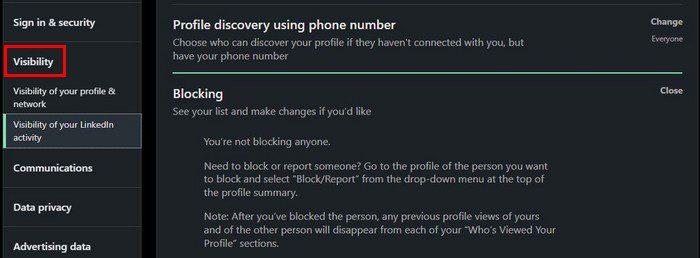
Ако някога промените решението си и искате да деблокирате някого, можете да го направите от тук. Кликнете върху опцията Отблокиране и въведете паролата си. Щракнете върху бутона Отблокиране и сте готови. Имайте предвид, че процесът на деблокиране ще отнеме около 2 дни. Можете да имате блокирани 1400 членове, но се надяваме, че никога няма да ви се наложи да блокирате толкова много хора. Когато блокирате някого, другият човек не получава известие.
Как да блокирате някого в LinkedIn – Android
Ако блокирането на някого е по-лесно за вас на вашето устройство с Android, това също е възможно. Отворете приложението и докоснете опцията Моята мрежа в долната част, последвана от опцията Връзка . Когато видите профила, искате да блокирате, отворете го и докоснете точките . Изберете опцията Доклад/Блокиране . Точно както в уеб версията, ще видите опции за докладване на съдържание, докладване на публикация/коментар/съобщение, получаване на помощ за този контакт и блокиране.
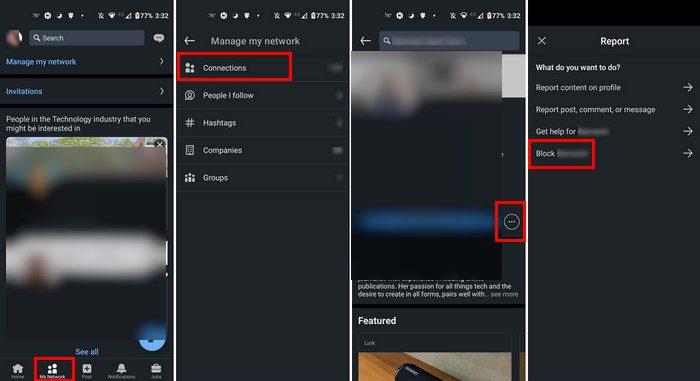
Как да блокирате някого в LinkedIn на Android
Можете също да търсите връзката за по-бърз достъп, но ако не можете да си спомните името им, можете да използвате по-дългия маршрут.
Какво се случва и какво не, когато блокирате някого в LinkedIn
Когато блокирате някого в LinkedIn, другият човек не получава известие, че е бил блокиран. Няма да виждате колко пъти са посещавали вашия профил и няма да можете да си изпращате съобщения. Ако някога ви се наложи да видите профила на този човек по някаква причина, няма да можете.
Цялото съдържание, което споделяте с този човек, ще бъде загубено и ще загубите всички препоръки и одобрения от този човек. Няма да получавате известия за свързани събития, но нещата ще бъдат малко по-различни, ако споделите група. Ако сте в една и съща група в LinkedIn, и двамата ще участвате във всички групови разговори. Само мениджърът на групата може да предприеме действия. Ако смятате, че действието на този човек си струва да уведомите Мениджъра на групата, това е когото трябва да информирате.
Заключение
След известно време връзката с LinkedIn може вече да не е полезна. Когато това се случи, е време да премахнете тази връзка. Те все още ще могат да виждат вашия профил и да ви изпращат съобщения, ако само ги премахнете. Ако не искате да имате нищо общо с този човек, най-доброто нещо, което можете да направите, е да го блокирате, ако прави нещо като спам. Коя опция ще изберете? Споделете мислите си в коментарите по-долу и не забравяйте да споделите статията с други в социалните медии.
Разберете как да се справите с грешката “Aw, Snap!” в Chrome, с списък на ефективни методи за решаване на проблема и достъп до сайтовете, които желаете.
Spotify може да има различни обичайни грешки, като например музика или подкасти, които не се възпроизвеждат. Това ръководство показва как да ги поправите.
Изчистете историята на изтеглените приложения в Google Play, за да започнете отначало. Предлагаме стъпки, подходящи за начинаещи.
Имали ли сте проблем с приложението Google, което показва, че е офлайн, въпреки че имате интернет на смартфона? Прочетете това ръководство, за да намерите доказаните решения, които работят!
Ако се чудите какво е този шумен термин fog computing в облачните технологии, то вие сте на правилното място. Четете, за да разберете повече!
В постоянно променящия се свят на смартфоните, Samsung Galaxy Z Fold 5 е чудо на инженерството с уникалния си сгъваем дизайн. Но както и да изглежда футуристично, той все още разчита на основни функции, които всички използваме ежедневно, като включване и изключване на устройството.
Ако не сте сигурни какво означават импресии, обхват и взаимодействие във Facebook, продължете да четете, за да разберете. Вижте това лесно обяснение.
Уеб браузърът Google Chrome предоставя начин да промените шрифтовете, които използва. Научете как да зададете шрифта по ваше желание.
Вижте какви стъпки да следвате, за да изключите Google Assistant и да си осигурите малко спокойствие. Чувствайте се по-малко наблюдавани и деактивирайте Google Assistant.
Как да конфигурирате настройките на блокера на реклами за Brave на Android, следвайки тези стъпки, които могат да се извършат за по-малко от минута. Защитете се от натрапчиви реклами, използвайки тези настройки на блокера на реклами в браузъра Brave за Android.







